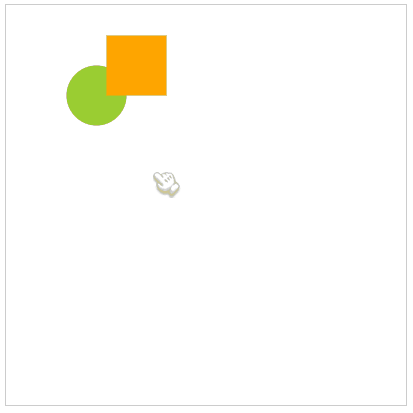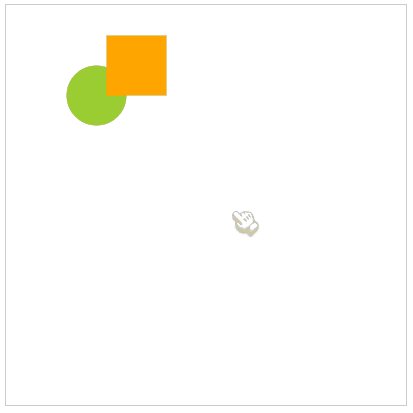Fabric.js 元素被选中时保持原有层级
2022/6/24 4:19:26
本文主要是介绍Fabric.js 元素被选中时保持原有层级,对大家解决编程问题具有一定的参考价值,需要的程序猿们随着小编来一起学习吧!
本文简介
点赞 + 关注 + 收藏 = 学会了
不知道你在使用 Fabric.js 时有没有发现,如果一个画布存在多个元素,而且它们之前是层叠的,当你选中底层的元素时,那个元素会跳到最顶层;当你释放该元素后,它又跑回原有层级。这是 Fabric.js 的默认状态。
如果你不希望操作时出现这种情况,你希望在元素被选中时还保持它原有的层级,那么我推荐你在初始化画布时,设置 preserveObjectStacking 为 true 。
接下来我将举例说明该属性的效果和用法。
默认情况
默认情况是被选中的元素会跑到最顶层,当它被释放后又跑回原来的层级。
<canvas id="canvasBox" width="600" height="600" style="border: 1px solid #ccc;"></canvas>
<!-- 引入 Fabric.js -->
<script src="https://cdn.bootcdn.net/ajax/libs/fabric.js/521/fabric.js"></script>
<script>
const canvas = new fabric.Canvas('canvasBox')
// 圆形
circle = new fabric.Circle({
name: 'circle',
top: 60,
left: 60,
radius: 30, // 圆的半径 30
fill: 'yellowgreen'
})
// 矩形
rect = new fabric.Rect({
name: 'rect',
top: 30, // 距离容器顶部 60px
left: 100, // 距离容器左侧 200px
fill: 'orange', // 填充a 橙色
width: 60, // 宽度 60px
height: 60 // 高度 60px
})
// 将矩形添加到画布中
canvas.add(circle, rect)
</script>
上面的代码,我创建了一个绿色圆形和一个橙色矩形。
在 canvas.add(circle, rect) 中,先添加圆形,再添加矩形,所以矩形的层级会比圆形高。
我故意调整了两个图形的位置,让它们有一部分是重叠起来的。
所以最终出来的效果是圆形在矩形下面。
Fabric.js 默认情况下,被选中的元素会跳到顶层,所以你可以看看上图的操作效果。
保持原有层级的情况
如果你不想按照默认的情况来操作,尤其是画布中对象比较多的时候,希望被操作的对象一直保持在原有的层级,这样操作起来某些情况下会更直观。那么你可以在初始化画布时将 preserveObjectStacking 设为 true
// 省略部分代码
const canvas = new fabric.Canvas('canvasBox', {
// 元素对象被选中时保持在当前z轴,不会跳到最顶层
preserveObjectStacking: true // 默认false
})
代码仓库
⭐元素被选中时保持原有层级
这篇关于Fabric.js 元素被选中时保持原有层级的文章就介绍到这儿,希望我们推荐的文章对大家有所帮助,也希望大家多多支持为之网!
- 2025-01-04React 19 来了!新的编译器简直太棒了!
- 2025-01-032025年Node.js与PHP大比拼:挑选最适合的后端技术进行现代web开发
- 2025-01-03?? 用 Gemini API、Next.js 和 TailwindCSS 快速搭建 AI 推文生成项目 ??
- 2024-12-31Vue CLI多环境配置学习入门
- 2024-12-31Vue CLI学习入门:一步一步搭建你的第一个Vue项目
- 2024-12-31Vue3公共组件学习入门:从零开始搭建实用组件库
- 2024-12-31Vue3公共组件学习入门教程
- 2024-12-31Vue3学习入门:新手必读教程
- 2024-12-31Vue3学习入门:初学者必备指南
- 2024-12-30Vue CLI多环境配置教程:轻松入门指南